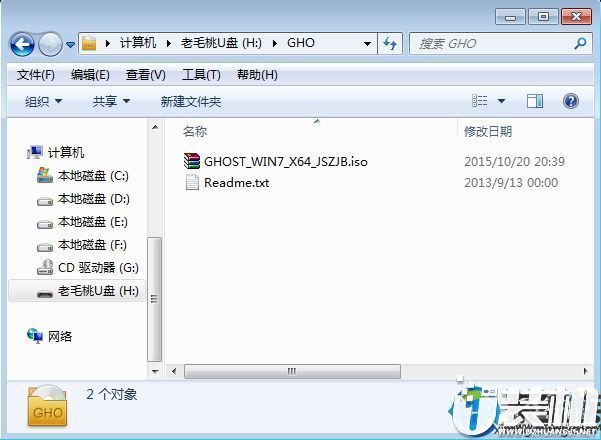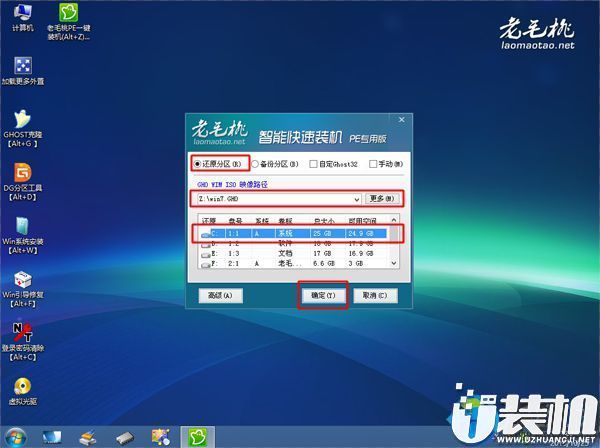惠普15-bf001AX(X5P45PA)电脑的pe设置教学
阅读:121
时间:2019-04-15 17:03:56
使用U盘安装系统是个很明智的选择。很多用户主观上觉得太麻烦了多半会选择送电脑店维修。其实很没必要花这笔钱。接下来就u装机小编为大家带来惠普15-bf001AX(X5P45PA)电脑pe设置的教学
一、安装前准备
1、笔记本或台式电脑一台
2、iso系统镜像下载
3、4G及以上U盘
二、老毛桃winpe安装win7系统教程步骤如下
1、制作毛桃U盘启动盘之后,将系统iso镜像直接复制到U盘GHO目录;
2、在电脑上插入毛桃U盘启动盘,重启不停按F12或F11或Esc等快捷键,选择从U盘启动;
3、进入毛桃主菜单,选择【01】或【02】回车,运行pe系统;
4、在PE系统中,双击【老毛桃PE一键装机】打开,映像路径选择系统iso镜像文件,点击下拉框选择gho文件;
5、接着选择系统安装位置,一般是C盘,或根据卷标和磁盘大小选择,点击确定;
6、弹出对话框,勾选完成后重启、引导修复选项,然后点击是;
7、在这个界面,执行系统安装部署到C盘的操作,该过程3-5分钟;
8、操作完成后,电脑自动重启,此时拔出毛桃U盘,继续执行系统驱动安装、系统配置以及系统激活过程;
9、装系统过程需多次重启,直到启动进入系统桌面,系统就装好了。

本期,惠普15-bf001AX(X5P45PA)电脑的pe设置教学就讲到这里。很高兴能为各位解答。我们下期再见